기계 번역으로 제공되는 번역입니다. 제공된 번역과 원본 영어의 내용이 상충하는 경우에는 영어 버전이 우선합니다.
지식 그래프 장면 통합
AWS IoT 앱 키트 구성 요소를 사용하여 지식 그래프를 AWS IoT TwinMaker 장면에 통합하는 웹 애플리케이션을 구축할 수 있습니다. 이를 통해 장면 내에 있는 3D 노드(장비 또는 시스템을 나타내는 3D 모델)를 기반으로 그래프를 생성할 수 있습니다. 장면에서 3D 노드를 그래프로 표시하는 애플리케이션을 생성하려면 먼저 3D 노드를 워크스페이스의 개체에 바인딩합니다. 이 매핑을 사용하면는 장면에 있는 3D 모델과 워크스페이스의 개체 간의 관계를 AWS IoT TwinMaker 그래프로 표시합니다. 그런 다음 웹 애플리케이션을 생성하고, 장면으로 3D 모델을 선택하고, 그래프 형식으로 다른 개체와의 관계를 탐색할 수 있습니다.
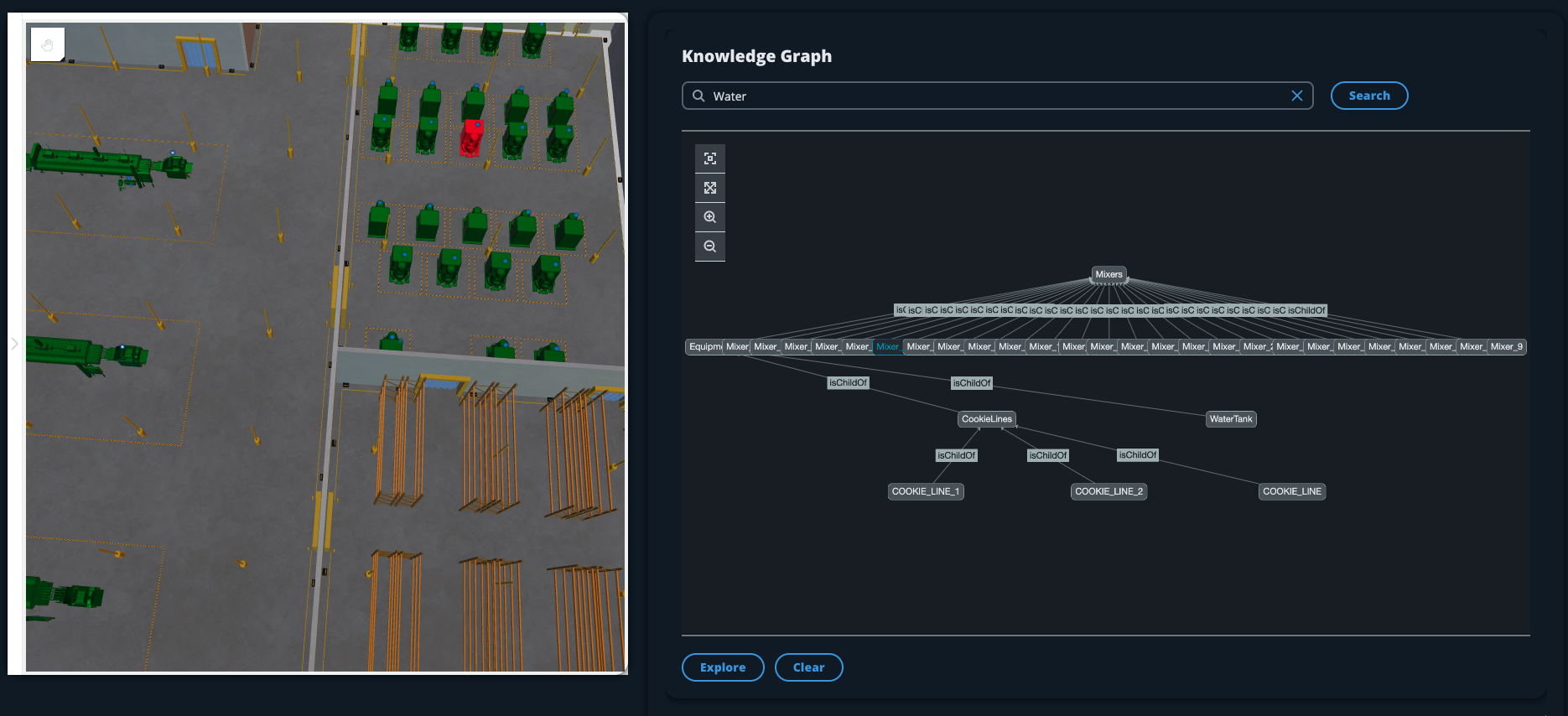
AWS IoT 앱 키트 구성 요소를 활용하여 AWS IoT TwinMaker 장면에서 그래프를 생성하는 작업 웹 애플리케이션의 예는 github의 AWS IoT TwinMaker 샘플 반응 앱을
AWS IoT TwinMaker 장면 그래프 사전 조건
장면에서 AWS IoT TwinMaker 지식 그래프를 사용하는 웹 앱을 생성하기 전에 다음 사전 조건을 완료하세요.
AWS IoT TwinMaker 워크스페이스를 생성합니다. AWS IoT TwinMaker 콘솔
에서 작업 영역을 생성할 수 있습니다. AWS IoT TwinMaker의 개체 구성 요소 시스템과 개체를 생성하는 방법을 숙지합니다. 자세한 내용은 첫 번째 개체 생성 단원을 참조하십시오.
3D 모델로 채워진 AWS IoT TwinMaker 장면을 생성합니다.
AWS IoT TwinMaker의 AWS IoT 앱 키트 구성 요소를 숙지합니다. AWS IoT TwinMaker 구성 요소에 대한 자세한 내용은 섹션을 참조하세요AWS IoT TwinMaker UI 컴포넌트를 사용하여 사용자 지정 웹 애플리케이션 만들기.
지식 그래프 개념과 주요 용어를 숙지합니다. AWS IoT TwinMaker 지식 그래프 핵심 개념을(를) 참조하세요.
참고
AWS IoT TwinMaker 지식 그래프 및 관련 기능을 사용하려면 표준 또는 계층형 번들 요금 모드에 있어야 합니다. AWS IoT TwinMaker 요금에 대한 자세한 내용은 섹션을 참조하세요AWS IoT TwinMaker 가격 책정 모드 전환.
장면에서 3D 노드를 바인딩하기
지식 그래프를 장면과 통합하는 웹 앱을 생성하기 전에 장면에 있는 3D 노드라고 하는 3D 모델을 연결된 워크스페이스 개체에 바인딩합니다. 예를 들어 장면에 믹서 장비 모델이 있고 라는 해당 개체가 있는 경우 믹서 모델과 믹서를 나타내는 개체 간에 데이터 바인딩을 mixer_0생성하여 모델과 개체를 그래프로 표시할 수 있습니다.
데이터 바인딩 작업을 수행하려면
AWS IoT TwinMaker 콘솔
에 로그인합니다. 작업 영역을 열고 바인딩하려는 3D 노드가 있는 장면을 선택합니다.
장면 컴포저에서 노드(3D 모델)를 선택합니다. 노드를 선택하면 화면 오른쪽에 검사기 패널이 열립니다.
검사기 패널에서 패널 상단으로 이동하여 + 버튼을 선택합니다. 그런 다음 개체 바인딩 추가 옵션을 선택합니다. 그러면 현재 선택한 노드에 바인딩할 개체를 선택할 수 있는 드롭다운이 열립니다.
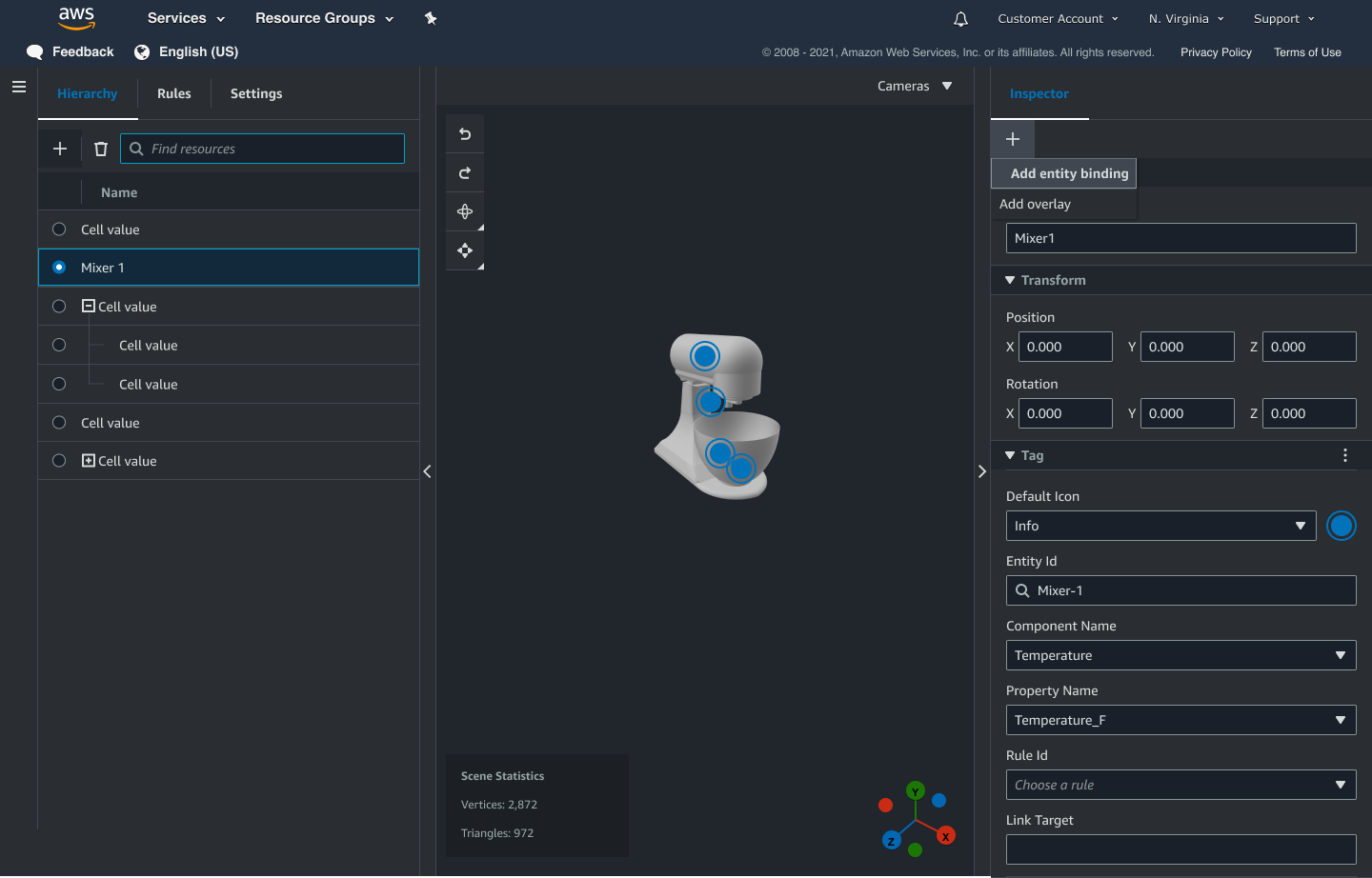
데이터 바인딩 드롭다운 메뉴에서 3D 모델에 매핑할 개체 ID를 선택합니다. 구성 요소 이름 및 속성 이름 필드에서 바인딩할 구성 요소 및 속성을 선택합니다.
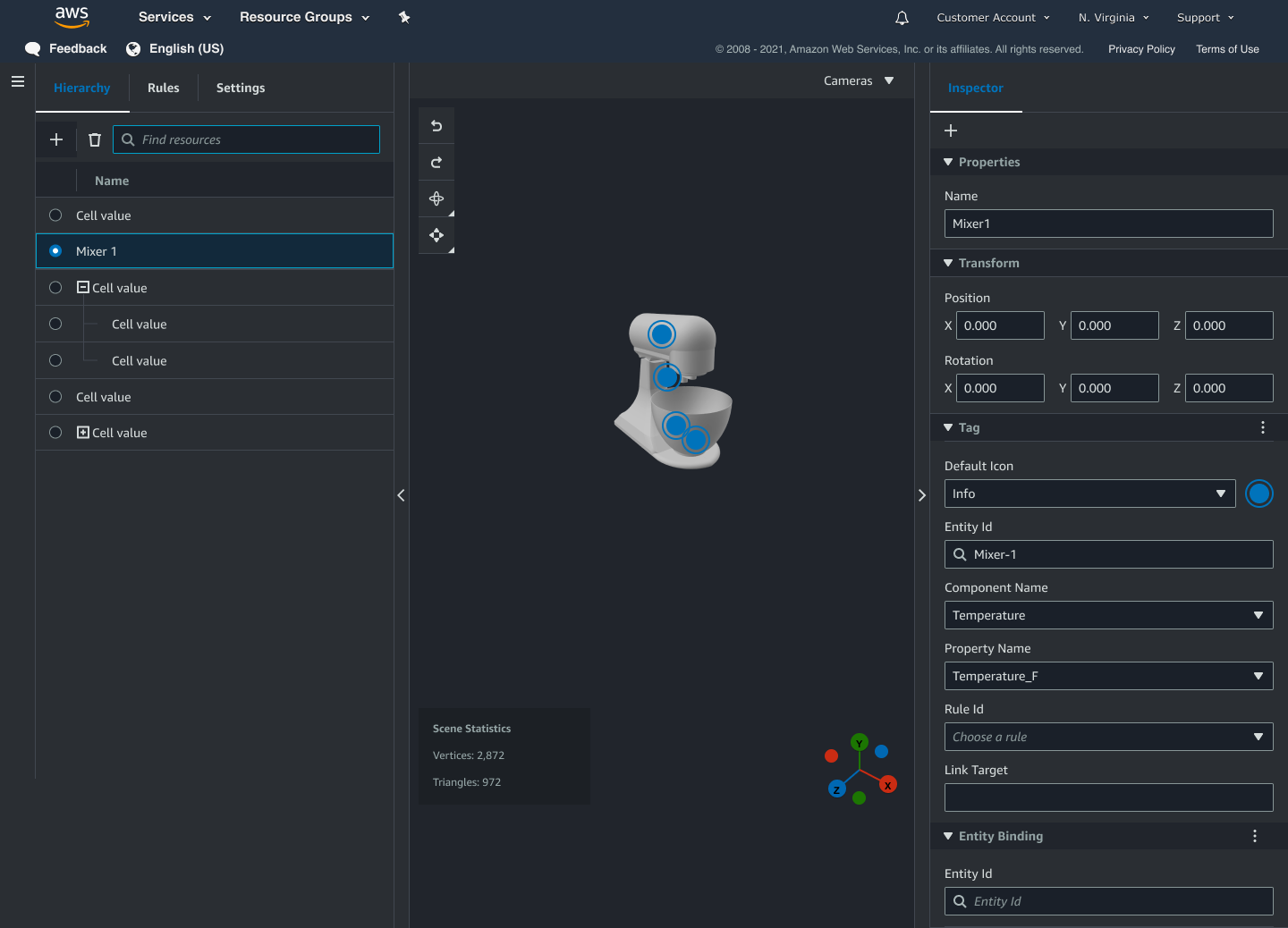
일단 개체 ID, 구성 요소 이름 및 속성 이름 필드를 선택하면 바인딩이 완료됩니다.
그래프로 표시하려는 모든 모델 및 개체에 대해 이 프로세스를 반복합니다.
참고
장면 태그에서도 동일한 데이터 바인딩 작업을 수행할 수 있습니다. 간단하게 개체 대신 태그를 선택하고 동일한 프로세스에 따라 태그를 노드에 바인딩하기만 하면 됩니다.
웹 애플리케이션 생성
엔터티를 바인딩한 후 AWS IoT 앱 키트 라이브러리를 사용하여 장면을 보고 장면 노드와 엔터티 간의 관계를 탐색할 수 있는 지식 그래프 위젯이 있는 웹 앱을 빌드합니다.
다음 리소스를 사용하여 자신만의 앱을 만들어 보십시오.
AWS IoT TwinMaker 샘플 반응 앱 github Readme
설명서. github의 AWS IoT TwinMaker 샘플 반응 앱 소스
입니다. AWS IoT 앱 키트 시작하기
설명서. AWS IoT 앱 키트 Video Player 구성 요소
설명서. AWS IoT 앱 키트 장면 뷰어 구성 요소
설명서.
다음 절차에서는 웹 앱에서 장면 뷰어 구성 요소의 기능을 보여줍니다.
참고
이 절차는 AWS IoT TwinMaker 샘플 반응 AWS IoT 앱에서 앱 키트 장면 뷰어 구성 요소의 구현을 기반으로 합니다.
AWS IoT TwinMaker 샘플 반응 앱의 장면 뷰어 구성 요소를 엽니다. 검색 필드에 개체 이름 또는 부분 개체 이름(대소문자 구분 검색)을 입력한 다음 검색 버튼을 선택합니다. 모델이 개체 ID에 바인딩되면 장면의 모델이 강조 표시되고 개체의 노드가 장면 뷰어 패널에 표시됩니다.

모든 관계의 그래프를 생성하려면 장면 뷰어 위젯에서 노드를 선택하고 탐색 버튼을 선택합니다.
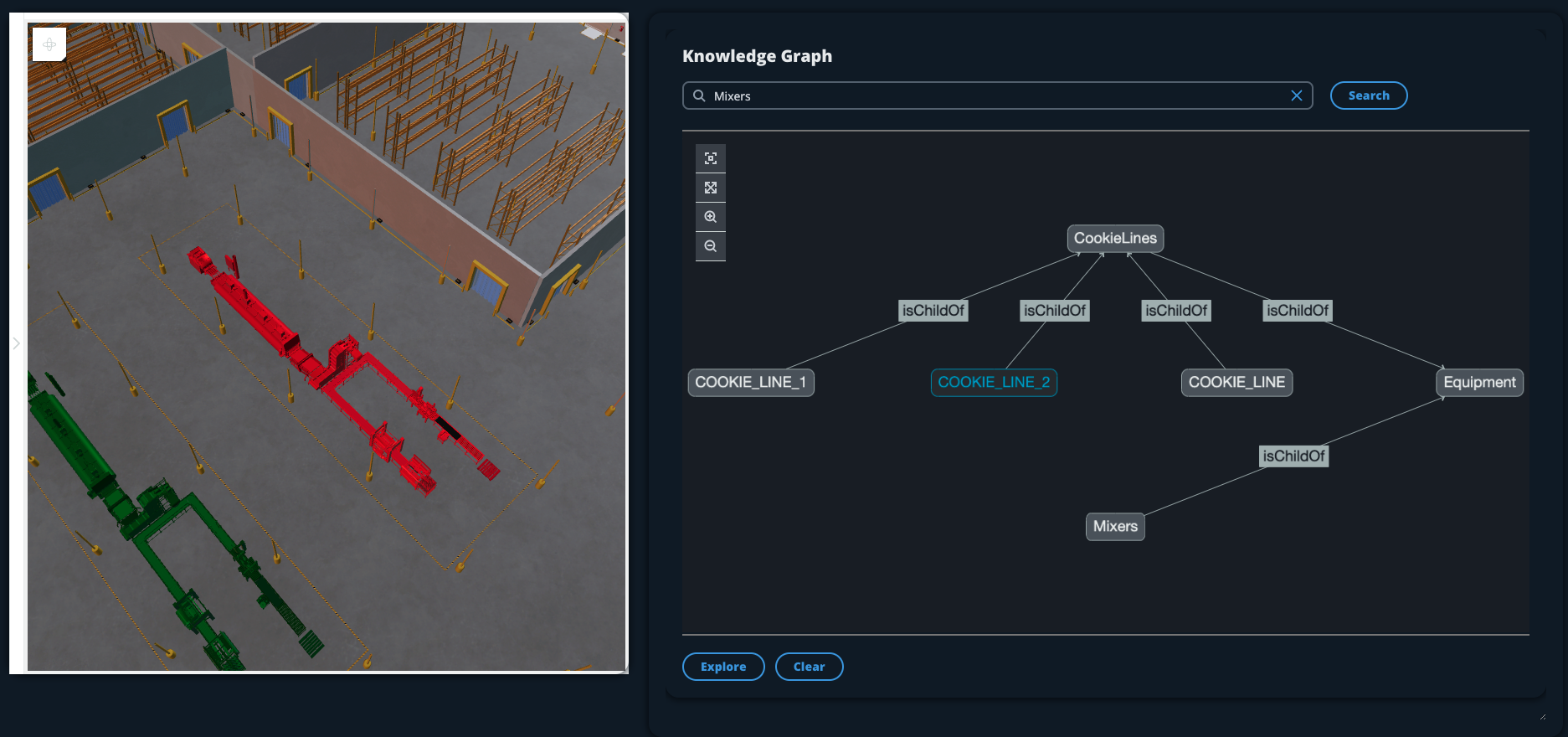
지우기 버튼을 눌러 현재 그래프 선택을 지우고 다시 시작합니다.